word插入标题的方法:1、打开要插入标题的word文档,选中标题文字;2、点击顶部工具栏中的【开始】选项,找到【样式】选项;3、点击【样式】选项,选择【标题1】选项,设置标题格
word插入标题的方法:1、打开要插入标题的word文档,选中标题文字;2、点击顶部工具栏中的【开始】选项,找到【样式】选项;3、点击【样式】选项,选择【标题1】选项,设置标题格式为【居中】即可。

本文操作环境:windows 10系统、microsoft office word 2010、thinkpad t480电脑。
具体方法:
进入电脑桌面,打开要编辑的word文档,选择要输入的标题文字,点击主页工具栏上方的“样式”选项,如下图所示。
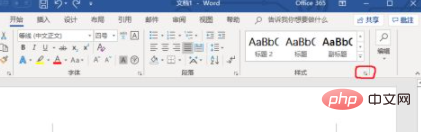
这时界面弹出样式设置框,一般文字默认为正文状态。
我们在样式选项框中点击“标题1”选项,这时所选中的文字就以标题1的样式显示,如下图所示。
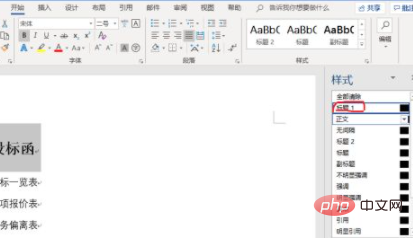
接着我们可以对标题格式进行设置。我们可以点击工具栏上方的居中选项,这时标题就以居中的格式显示了。
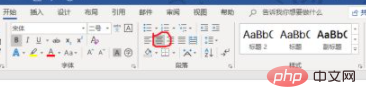
推荐学习:编程入门
以上就是word如何插入标题的详细内容,更多请关注自由互联其它相关文章!
